苹果6如何远程控制电脑 苹果6远程怎么控制电脑
时间:2017-07-04 来源:互联网 浏览量:
今天给大家带来苹果6如何远程控制电脑,苹果6远程怎么控制电脑,让您轻松解决问题。
这里我给大家讲讲最简单的iphone 6 远程控制电脑的办法。具体方法如下:
1现在app store上下载安装好向 日 葵 (主控端)在你的手机上。
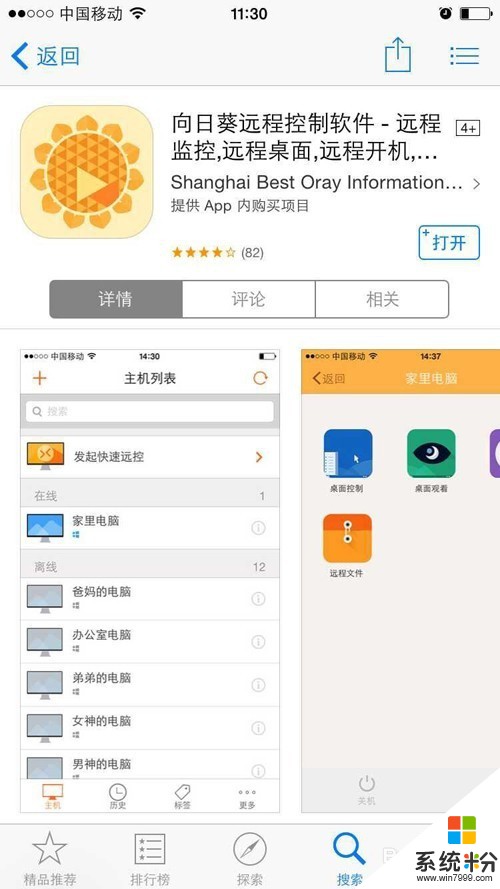 2
2打开软件注册一个账号登录。
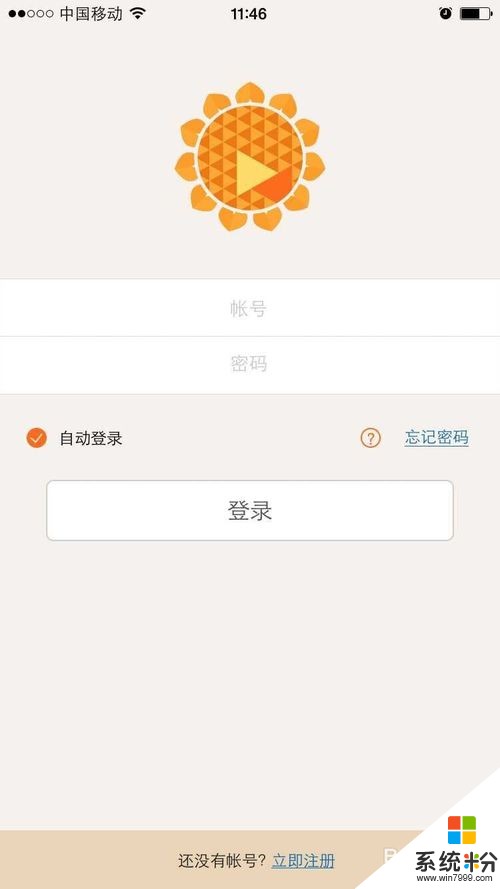
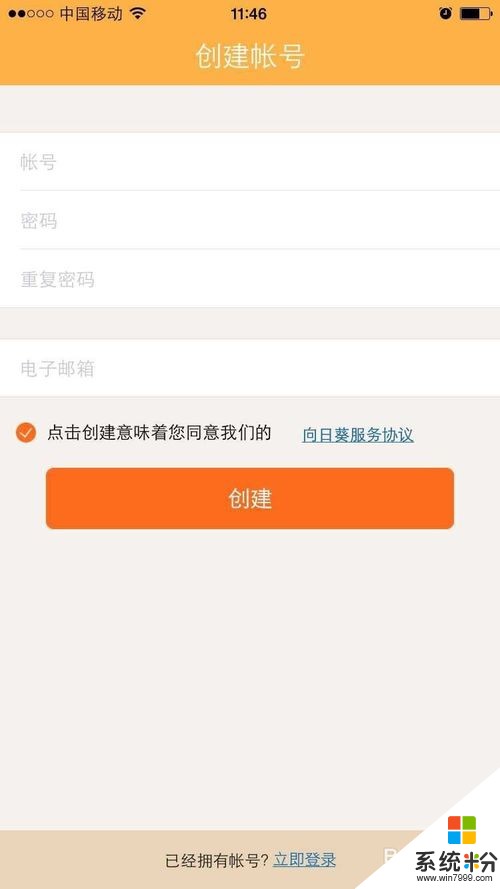 3
3登录后会发现第一次登录时没有绑定任何电脑,此时你可以用当前账号再登录电脑的向 日 葵 客户端(先来安装电脑客户端)。
 4
4到下载站下载或者官网下载好客户端,注意你的电脑是windows系统就装win版,是mac系统就装mac版客户端。
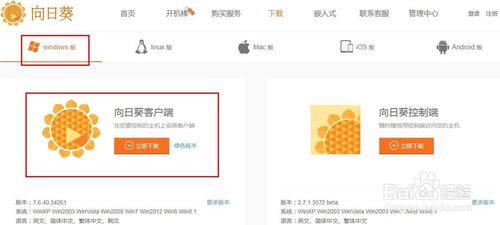 5
5客户端安装好后,打开用你的账号登录它就会绑定此台计算机。想要你的账号绑定多台电脑的话、用账号登录一下客户端就OK。
 6
6在手机端刷新,就看到电脑在线了。
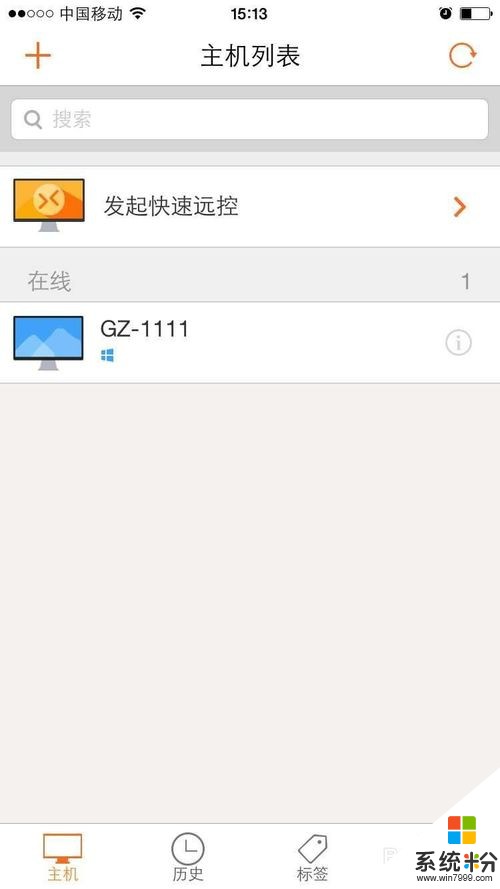 7
7点击该台电脑,进入功能选择,你可以对电脑进行桌面控制、远程摄像头、远程文件、关机和重启等。想要遥控电脑进入桌面控制就行了。
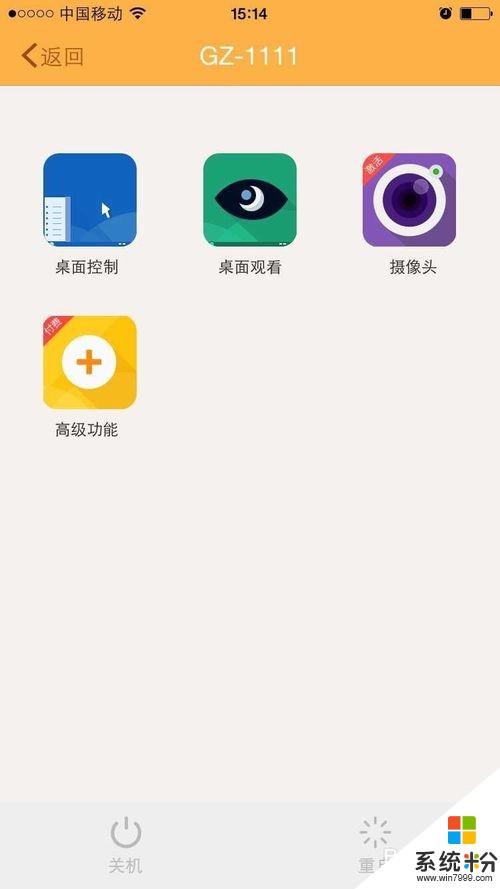 8
8进入桌面控制之后会要求你输入访问密码或者windows的账号密码,你可打开电脑客户端右上角的设置,然后设置一个访问该电脑的密码。
以上就是苹果6如何远程控制电脑,苹果6远程怎么控制电脑教程,希望本文中能帮您解决问题。
我要分享:
相关教程
- ·远程控制电脑软件如何远程控制server系统的电脑 远程控制电脑软件远程控制server系统的电脑怎么操作
- ·iphone4如何远程控制电脑 iphone4远程控制电脑的方法
- ·电脑怎样进行远程控制?电脑远程控制的方法。
- ·如何用魅族手机远程控制电脑 魅族手机怎么远程控制电脑
- ·远程控制局域网电脑 局域网的方法 如何远程控制局域网电脑 局域网如何远程控制别人的电脑
- ·手机远程控制电脑如何弄? 手机远程控制电脑弄的方法
- ·戴尔笔记本怎么设置启动项 Dell电脑如何在Bios中设置启动项
- ·xls日期格式修改 Excel表格中日期格式修改教程
- ·苹果13电源键怎么设置关机 苹果13电源键关机步骤
- ·word表格内自动换行 Word文档表格单元格自动换行设置方法
电脑软件热门教程
- 1 淘宝阅读加入书架 淘宝阅读下载电子书的方法 淘宝阅读如何加入书架 淘宝阅读下载电子书的方法
- 2 iphone如何选择好的浏览器 iphone选择好的浏览器的方法
- 3 桌面图标有个小黄锁怎么解决?桌面图标有个小黄锁如何处理?
- 4买电脑时怎样检测配置 买电脑时检测配置的方法
- 5ps怎么使用蒙版|ps使用蒙版的方法
- 6Windows 8 程序闪退怎么办? 怎么解决Windows 8 程序闪退?
- 7Win10系统禁止某一更新或驱动自动更新的方法
- 8如何把屏幕操作录制成gif高清动态图片 把屏幕操作录制成gif高清动态图片的方法有哪些
- 9如何解决开机后桌面软件打不开的问题。 解决开机后桌面软件打不开的问题的方法。
- 10如何改变电脑桌面字体的大小?
